

Borrador basado en la herramienta de relleno. Ideal para animar, limpiar, dibujar. Algunos pueden preferirlo a la herramienta de borrador / selección normal para esos casos. Eraser based on fill tool. Great for animating, clean-up, sketching. Some may prefer it over regular eraser/select tool for those cases.
Bastante sencillo, simplemente seleccione la herramienta y borre.
Al seleccionar "Color objetivo" y cambiar entre modos, puede obtener una funcionalidad única, que encontré que funciona mejor para animar.
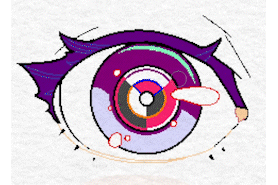
Al seleccionar "Color objetivo" y cambiar entre modos, puede obtener una funcionalidad única, que encontré que funciona mejor para animar.
(la ausencia de suavizado es crucial para que algunos modos sean útiles)
Entre los modos más fáciles de obtener valor:
1. Todas las áreas cerradas, incluida la transparencia:
- Este es tu borrador habitual.
2. Apunta a todos los colores:
- Te permite hacer lo que se muestra en el gif hacia adelante. Funciona bien para la limpieza de animaciones. Debe seleccionar todo el parche del color específico que desea borrar para que funcione.
Esta opción funciona mejor con bordes/colores perfectos de píxeles.
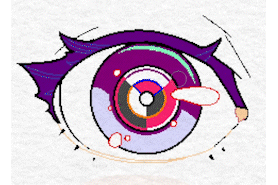
Todo, aparte de la textura del papel, aquí está en una capa singular.
3. Área rodeada de transparente / blanco y transparente
- Funciona bien para limpiar píxeles aleatorios alrededor del lienzo.
---
El control deslizante de opacidad funciona bien para dibujar.
La combinación de ciertos modos de destino con capas de referencia puede proporcionar casos de uso más específicos.
No estoy seguro de si funciona en versiones anteriores de CSP, si no funciona para alguien con una versión anterior, hágamelo saber y tomaré nota de eso aquí.
No estoy seguro de si funciona en versiones anteriores de CSP, si no funciona para alguien con una versión anterior, hágamelo saber y tomaré nota de eso aquí.
Fairly straightforward, just select the tool and erase.
By selecting "Target color" and changing between modes you may get some unique functionality, which I found to work best for animating.
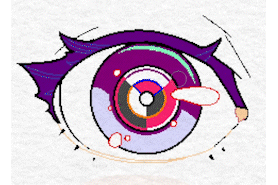
By selecting "Target color" and changing between modes you may get some unique functionality, which I found to work best for animating.
(absence of anti-aliasing is crucial for some modes to be useful)
Amongst easiest modes to get value from:
1. All enclosed areas including transparency:
- This is your regular eraser.
2. Target all colors:
- Lets you do shown in the gif forward. Works well for animation clean up. You need to select whole patch of specific color you want to erase for it to work.
This option works best with pixel-perfect edges/colors.
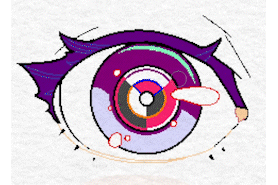
Everything aside from paper texture here is on a singular layer.
3. Area surrounded by transparent / white & transparent
- Works well for cleaning up random pixels around the canvas.
---
Opacity slider works well for sketching.
Combining certain target modes with reference layers may give more specific use cases.
I am not sure if it works on older versions of CSP, if it doesn't work for someone with an older version, please let me know and I will make a note on that here.
I am not sure if it works on older versions of CSP, if it doesn't work for someone with an older version, please let me know and I will make a note on that here.





































